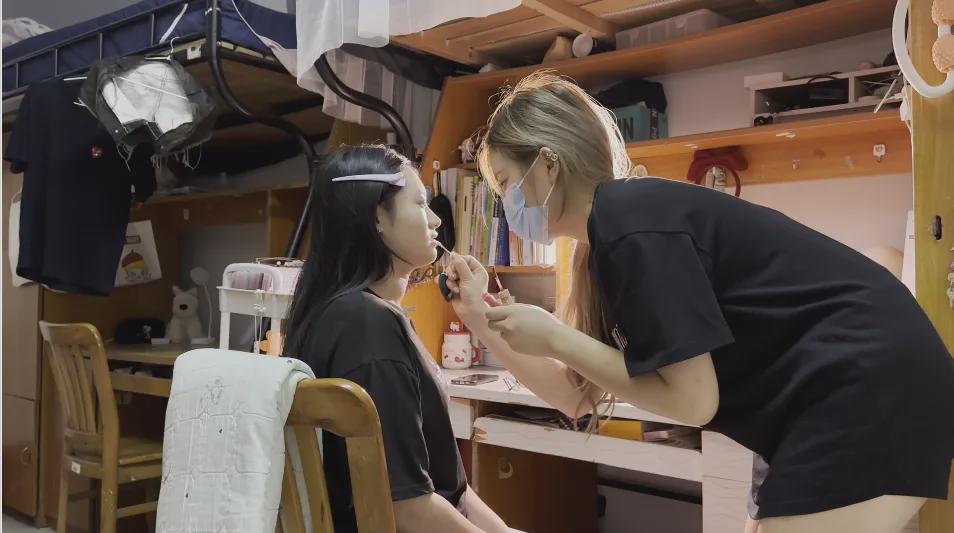ps箭头怎么画带弧度的箭头 ps有弧度的箭头怎么画
时间:2022-06-24人气:作者:佚名

演示机型:华为MateBook X
系统版本:win10
APP版本:Photoshop 2021
ps箭头画带弧度的箭头共需要5个步骤,以下是华为MateBook X下ps箭头画带弧度的箭头的具体操作步骤:
操作/步骤
1
打开软件新建空白页
打开ps软件,点击菜单栏文件,新建一个空白图层。
2
点击绘图工具直线工具
点击左侧工具栏的绘图工具,在其中选择直线工具。
3
点击工具栏勾选终点
点击上方的工具栏,找到设置选项,点开之后在终点的前面打上勾。
4
画出箭头选择变形
画出的直线箭头,右击选择变形选项。
5
根据需求调整线条幅度
根据需求调整线条的幅度,使其调整成弯曲的箭头即可。
END
总结:以上就是关于ps箭头怎么画带弧度的箭头的具体操作步骤,希望对大家有帮助。
最新文章

数学符号≌是全等于的意思,表示两个图形能完全重合,包括形状和面积,全等于是程序设计的一种逻辑运算符。数学符号的发明及使用比数字要
(495)人喜欢2024-10-07
数学符号≡是恒等的意思,≡是无条件等于,不论条件怎么变,都是成立的。恒等式是无论其变量如何取值,等式永远成立的算式。恒等式成立的范
(790)人喜欢2024-10-07
数学期望可以是负数,期望等于随机变量乘以相应的概率,随机变量可以取负,因此期望就可能为负。期望值并不一定等同于常识中的“期望”,“
(430)人喜欢2024-10-07
数学感叹号是阶乘的意思,阶乘是基斯顿·卡曼于1808年发明的运算符号,是数学术语。一个正整数的阶乘是所有小于及等于该数的正整数的积,
(465)人喜欢2024-10-07

数学符号≌是全等于的意思,表示两个图形能完全重合,包括形状和面积,全等于是程序设计的一种逻辑运算符。数学符号的发明及使用比数字要
(495)人喜欢2024-10-07
数学符号≡是恒等的意思,≡是无条件等于,不论条件怎么变,都是成立的。恒等式是无论其变量如何取值,等式永远成立的算式。恒等式成立的范
(790)人喜欢2024-10-07
数学期望可以是负数,期望等于随机变量乘以相应的概率,随机变量可以取负,因此期望就可能为负。期望值并不一定等同于常识中的“期望”,“
(430)人喜欢2024-10-07
数学感叹号是阶乘的意思,阶乘是基斯顿·卡曼于1808年发明的运算符号,是数学术语。一个正整数的阶乘是所有小于及等于该数的正整数的积,
(465)人喜欢2024-10-07